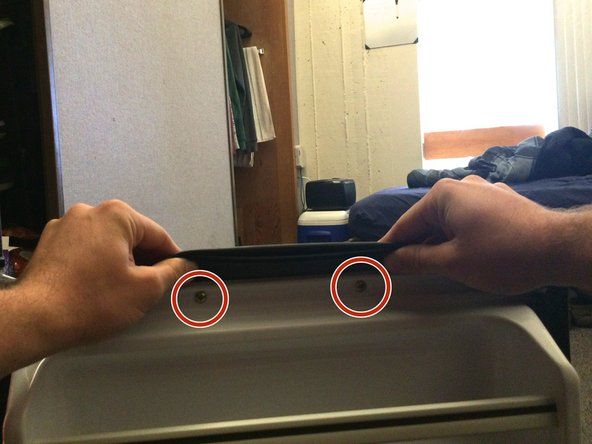Wiki do sinh viên đóng góp
Một nhóm sinh viên tuyệt vời từ chương trình giáo dục của chúng tôi đã tạo ra wiki này.
Trang khắc phục sự cố này là để chẩn đoán các sự cố có thể xảy ra với chuột chơi game Naga Trinity do Razer sản xuất. Nó được phát hành vào tháng 11 năm 2017. Số hiệu RZ01-02410100-R3U1.
Mặt bên sẽ không kết nối và các nút bên sẽ không đăng ký
Tấm bên của chuột sẽ không kết nối hoàn toàn với thân chuột và các nút trên tấm bên không hoạt động khi được nhấn.
Nam châm sẽ không tạo kết nối đầy đủ
Nam châm có thể không kết nối đầy đủ giữa tấm bên và thân chuột. Tháo hoàn toàn tấm bên và lắp lại tấm bên đúng cách. Nếu vẫn còn vấn đề kết nối vật lý kém giữa bảng và thân, hãy tháo tấm bên và kiểm tra xem cả hai nam châm bên trong bảng vẫn còn tồn tại hay không (Một nam châm hình tròn lớn hơn ở mặt trước của bên trong chuột và một hình vuông nhỏ hơn nam châm nằm ở mặt sau của chuột). Nếu thiếu (các) nam châm, hãy liên hệ với bộ phận hỗ trợ khách hàng của Razer để được thay thế nam châm hoặc mua một bảng điều khiển bên mới.
Bên trong của tấm bên hoặc cơ thể chuột bị bẩn
Một phần bên trong bẩn của đoạn kết nối của chuột có khả năng phá vỡ kết nối giữa bảng bên và thân chuột. Tháo bảng điều khiển bên của chuột và loại bỏ bất kỳ mảnh vỡ đáng chú ý nào. Nhẹ nhàng làm sạch cả thân chuột và bảng điều khiển bên bằng tăm bông hoặc vải sợi nhỏ. Đảm bảo cũng làm sạch nhẹ bề mặt kết nối điện vàng để đảm bảo không có rào cản vật lý giữa người gửi và người nhận đối với các nút bên bảng điều khiển.
maytag máy giặt trăm năm sẽ không đổ đầy nước
Đèn LED không sáng (Phần mềm trình điều khiển chuột & Synapse 3)
Chức năng bật sáng đèn LED của Razer Naga Trinity làm sáng con lăn và các bộ phận của bảng điều khiển bên cạnh không hoạt động.
Trình điều khiển chuột đã lỗi thời
Nếu trình điều khiển chuột đã lỗi thời, đèn LED có thể không bật. Rút phích cắm chuột và gỡ cài đặt trình điều khiển chuột. Cài đặt lại trình điều khiển và đảm bảo rằng bạn đang cài đặt Synapse 3.
Đèn LED trong chuột không hoạt động
Đèn LED bên trong chuột có thể không hoạt động hoặc có thể không hoạt động bất kể vấn đề về trình điều khiển hoặc phần mềm. Hãy liên hệ với bộ phận hỗ trợ khách hàng của Razer để được thay thế các bộ phận đèn LED.
Các nút chính trái và phải sẽ không nhấp
Các nút nhấp chuột trái và phải của chuột không hoạt động khi chúng được nhấp vào.
làm thế nào để may lại dây đeo ba lô
Trình điều khiển chuột đã lỗi thời
Đôi khi chuột sẽ không nhấp chuột trái hoặc phải nếu trình điều khiển chuột đã lỗi thời. Rút phích cắm chuột và gỡ cài đặt trình điều khiển chuột. Cài đặt lại trình điều khiển và đảm bảo rằng bạn đang cài đặt Synapse 3. Cập nhật hoặc cài đặt lại trình điều khiển chuột / phần mềm cấu hình thông qua Razer Synapse đây .
Phần mềm máy tính của bạn không được cập nhật
Chuột có thể không phản hồi với các cú nhấp chuột nếu PC của bạn không có phần mềm thích hợp mà chuột cần để hoạt động. Rút phích cắm của chuột, cập nhật phần mềm PC của bạn và kết nối lại chuột.
USB không hoạt động
Nếu USB không hoạt động hoặc nếu dây không được kết nối hoàn toàn, các nút trên chuột sẽ không hoạt động. Rút dây chuột và cắm vào cổng USB khác để kết nối tốt hơn.
Bánh xe cuộn đang dính
Naga Trinity không phản ứng với chuyển động của bánh xe cuộn hoặc phản hồi quá chậm.
Trình điều khiển chuột không được cập nhật
Con lăn có thể ngừng hoạt động nếu trình điều khiển chuột bạn đang sử dụng đã lỗi thời hoặc chưa được cập nhật. Rút phích cắm chuột và gỡ cài đặt trình điều khiển chuột. Cài đặt lại trình điều khiển và đảm bảo rằng bạn đang cài đặt Synapse 3.
samsung galaxy s7 nửa màn hình tĩnh
Khóa cuộn được bật
Nếu khóa cuộn của bạn được bật, chức năng cuộn của chuột sẽ không hoạt động. Một số máy tính có phím khóa cuộn. Nếu máy tính của bạn có phím khóa cuộn, hãy thử nhấn phím này để tắt. Nếu máy tính của bạn không có phím khóa cuộn, bạn có thể bật và tắt nó theo cách thủ công. Đi tới bắt đầu> cài đặt> dễ truy cập> bàn phím. Tìm nút ScrLck trên trang bàn phím và nhấp vào nút đó để bật và / hoặc tắt.
Khoang bánh xe cuộn là bẩn
Theo thời gian và việc sử dụng chuột, các mảnh vụn có thể bị mắc kẹt trong khoang bánh xe cuộn làm cho bánh xe khó sử dụng. Để giải quyết vấn đề này, hãy tháo bánh xe cuộn và dùng tăm bông sạch hoặc vải sợi nhỏ, làm sạch bánh xe và các mảnh vụn trong khoang.
Trôi cảm biến quang học
Chuột Naga Trinity không phản ứng với các chuyển động.
Chuột bị ngắt kết nối
Có thể chuột Naga Trinity bị ngắt kết nối với máy tính xách tay của bạn. Kết nối lại chuột với máy tính của bạn.
Cảm biến quang học Có bụi bẩn hoặc bụi trên đó
Cảm biến quang học của chuột Naga Trinity có thể bị bụi bẩn bám vào khiến cảm biến không thể phát hiện chuyển động. Sử dụng tăm bông sạch để lau và làm sạch cảm biến khỏi bụi bẩn.
Phần mềm của chuột không được tải xuống máy tính
Chuột Naga Trinity hiện không kết nối với hệ thống vì phiên bản hệ thống không đạt tiêu chuẩn của chuột. Naga Trinity yêu cầu Phần mềm Razer Synapse 3 tương thích với Windows 7 trở lên cho PC hoặc Mac OS X 10.9 trở lên cho Mac. Chúng tôi khuyên bạn nên áp dụng bản cập nhật cho hệ thống hoặc trả lại chuột nếu không thể cập nhật hệ thống theo các yêu cầu tương thích. Cũng có thể Naga Trinity Synapse 3 chưa được tải xuống và cài đặt vào hệ thống. Cài đặt trình điều khiển chuột / phần mềm cấu hình thông qua Razer Synapse đây .